CAD图纸怎样快速导入Revit?
溜溜自学 室内设计 2022-04-18 浏览:1582
大家好,我是小溜,很多人在导图时最麻烦的一项工作就是要把CAD图纸拆成一张一张底图,或者需要炸开块,若是图纸更新就得再重复做一遍。今天小编教大家CAD图纸怎样快速导入Revit,并且不炸图,希望能减轻大家的工作量!
想要更深入的了解“Revit”可以点击免费试听溜溜自学网课程>>
工具/软件
电脑型号:联想(Lenovo)天逸510S;系统版本:Windows7;软件版本:CAD
方法/步骤
第1步
通常一个项目文件中包含多张图纸,如一层平面图、二层平面图等。快速导入方法为:
插入→链接CAD→选择任意一张图纸,勾选【仅当前视图】,导入单位【毫米】,定位【手动-原点】
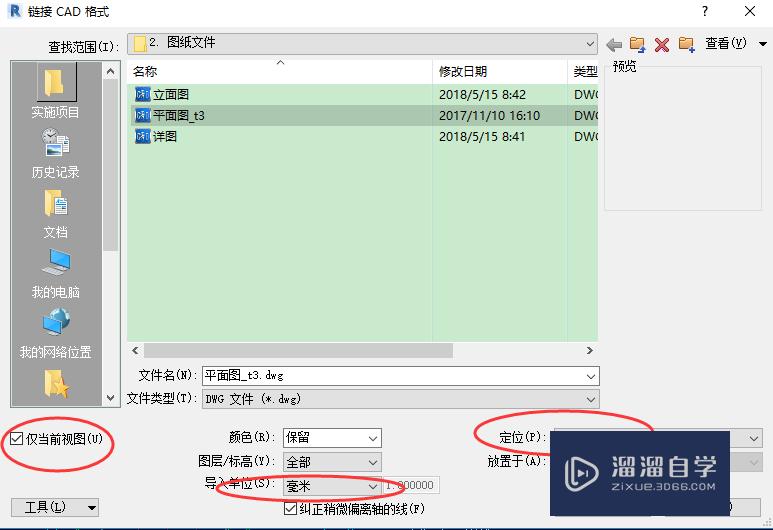
第2步
把图纸放置在合适位置,如下图所示:
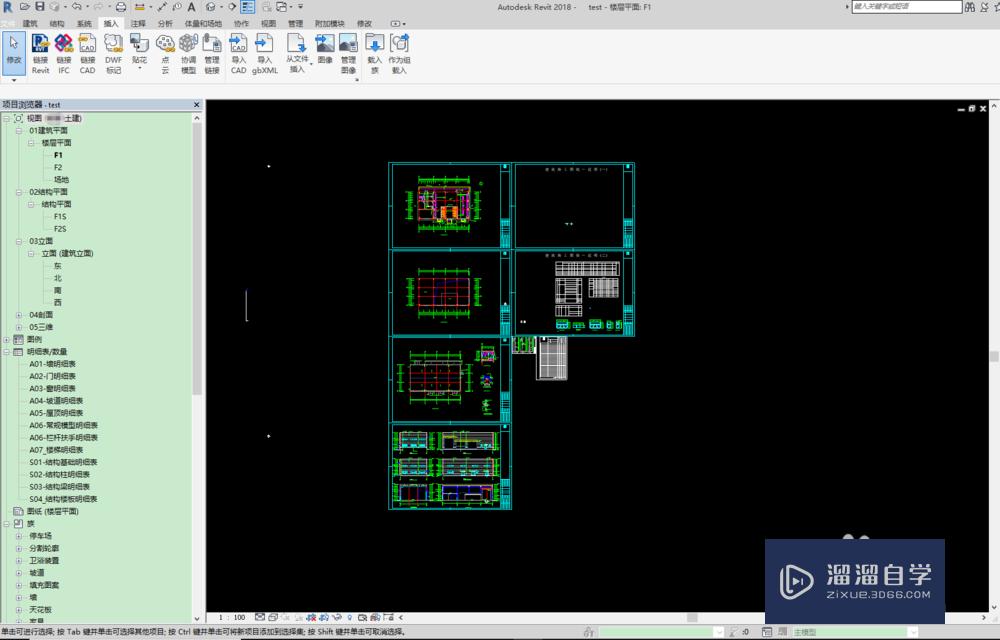
第3步
将该图纸复制至F2,F3等平面视图,并移动图纸至相应的位置。
第4步
转到F1视图,勾选【裁剪视图】,勾选【裁剪区域可见】,并调整裁剪框至只显示F1平面图;其他视图亦同上步操作。
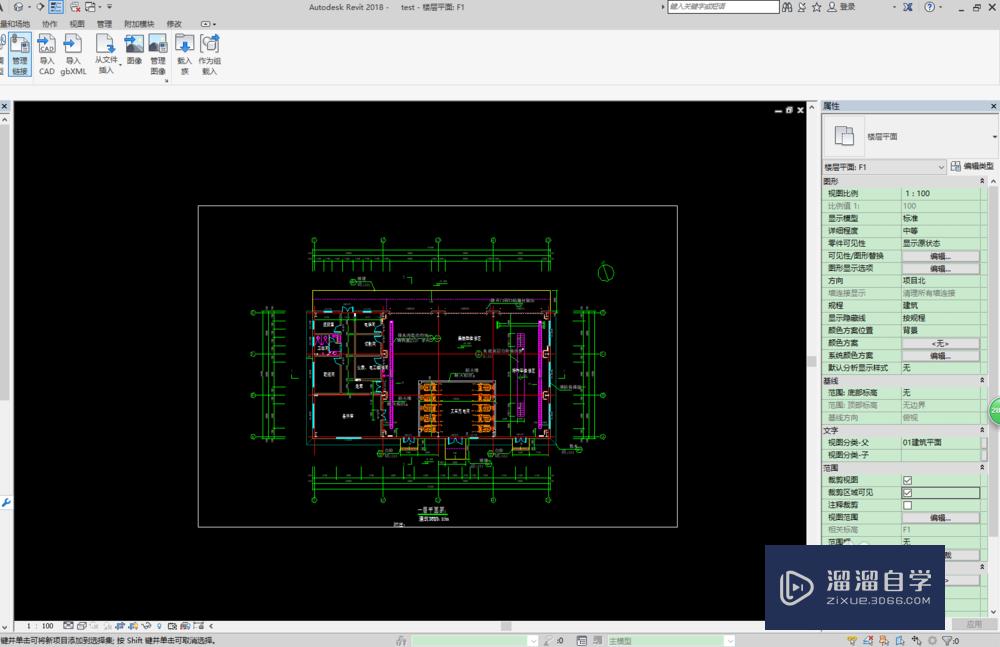
第5步
如图纸有更新,只需在管理链接中重新载入即可。
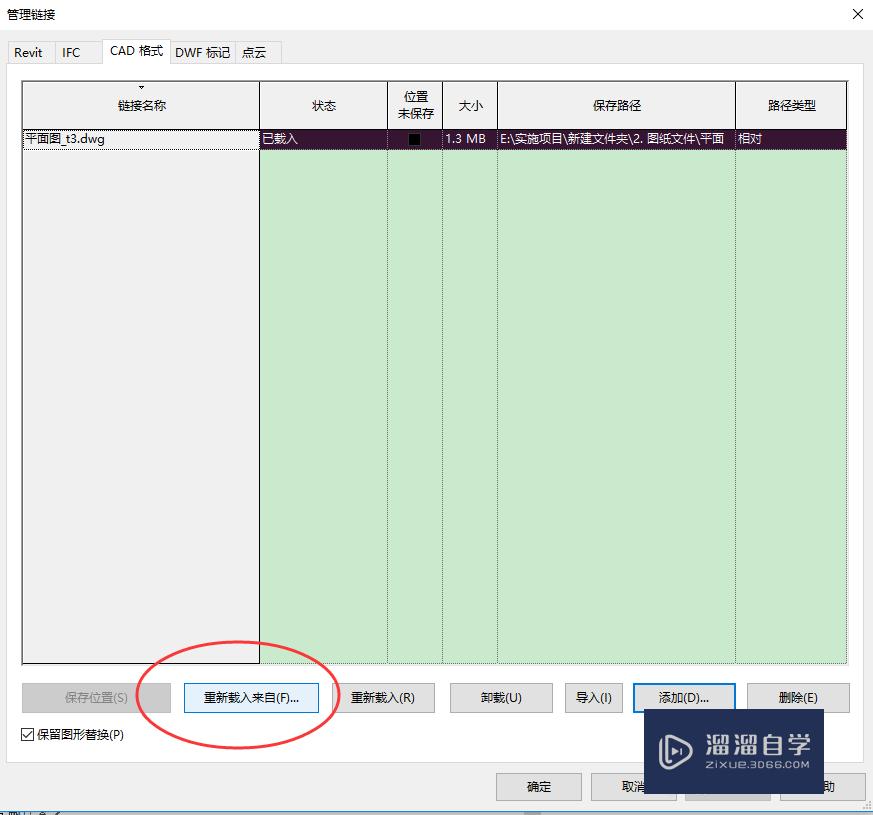
温馨提示
好了,以上就是“CAD图纸怎样快速导入Revit?”这篇文章全部内容了,小编已经全部分享给大家了,还不会的小伙伴们多看几次哦!最后,希望小编今天分享的文章能帮助到各位小伙伴,喜欢的朋友记得点赞或者转发哦!
基础入门Revit案例模型的绘制-CAD图纸载入
特别声明:以上文章内容来源于互联网收集整理,不得将文章内容
用于商业用途.如有关于作品内容、版权或其他问题请与溜溜网客服
联系。
相关文章
距结束 06 天 17 : 30 : 33
距结束 00 天 05 : 30 : 33
首页









